ps古纹理浮金色雕字教程
30、打开素材并移动至画布中,打开曲线调高亮度,再执行渐变,如下图所示。

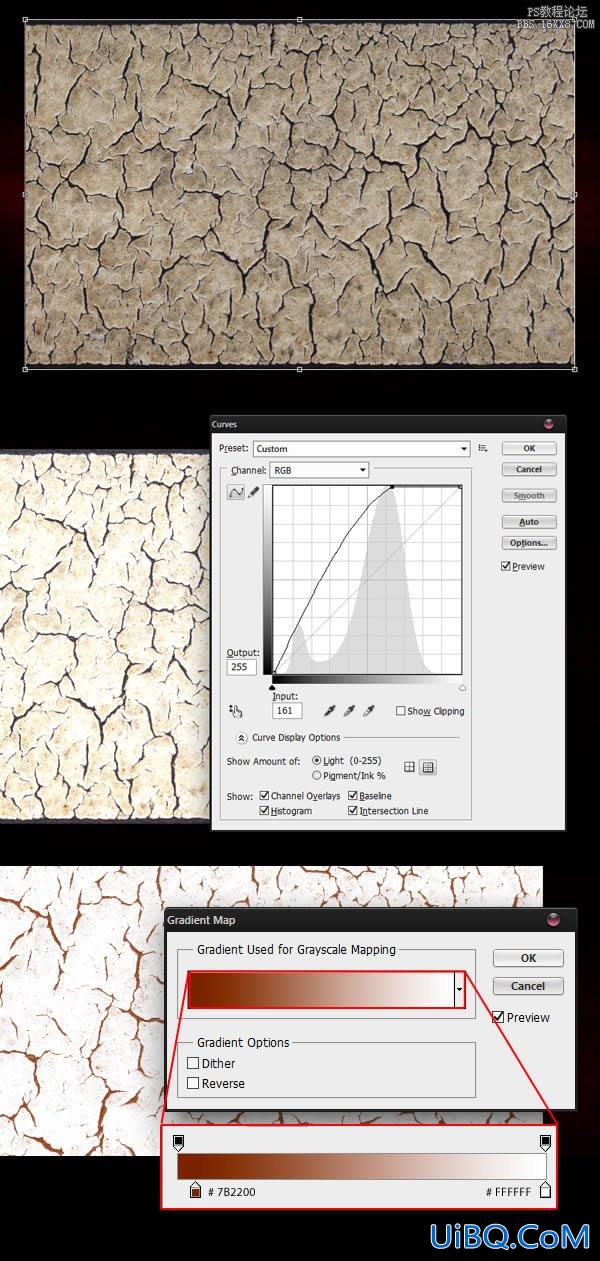
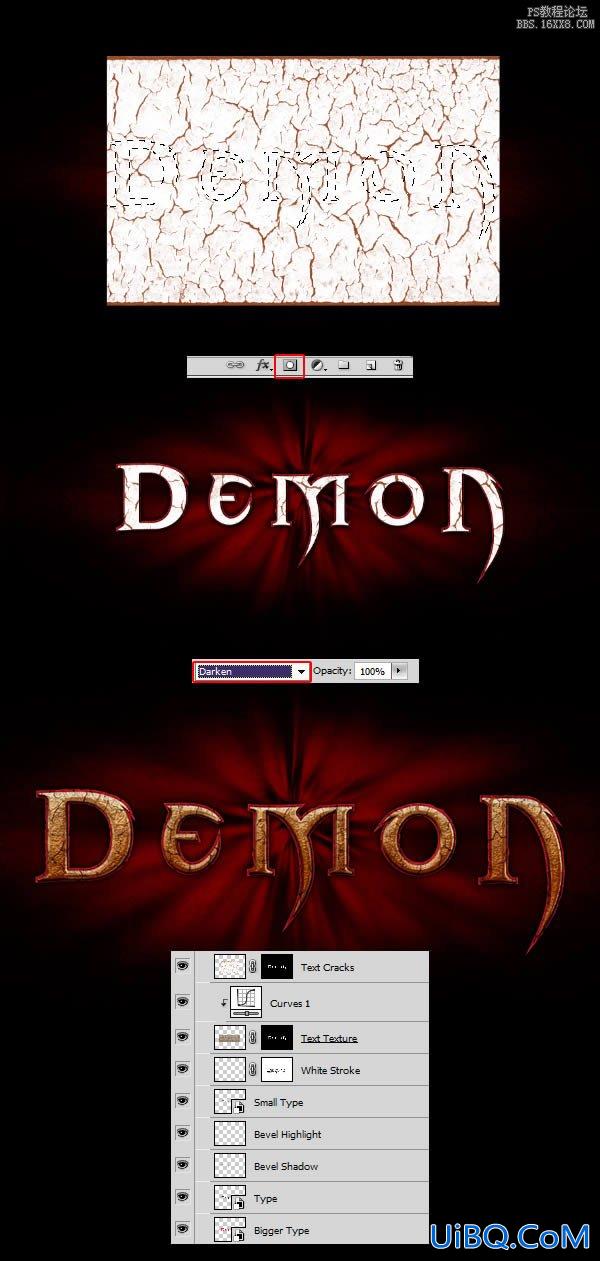
32、因为添加了大量纹理素材,我们设置的文本色彩有点不够饱和,这一步我们需要解决这个问题。创建一个新的图层,再重新回到常规文本选区中,用#F98111填充图层,优艾设计网_PS进阶教程实例设置图层样式为颜色减淡,不透明度降低至15%左右。

33、打开曲线,将文本图层调暗,并添加蒙板,并涂抹文本顶部区域,因为我们只希望将字母的底部变暗。
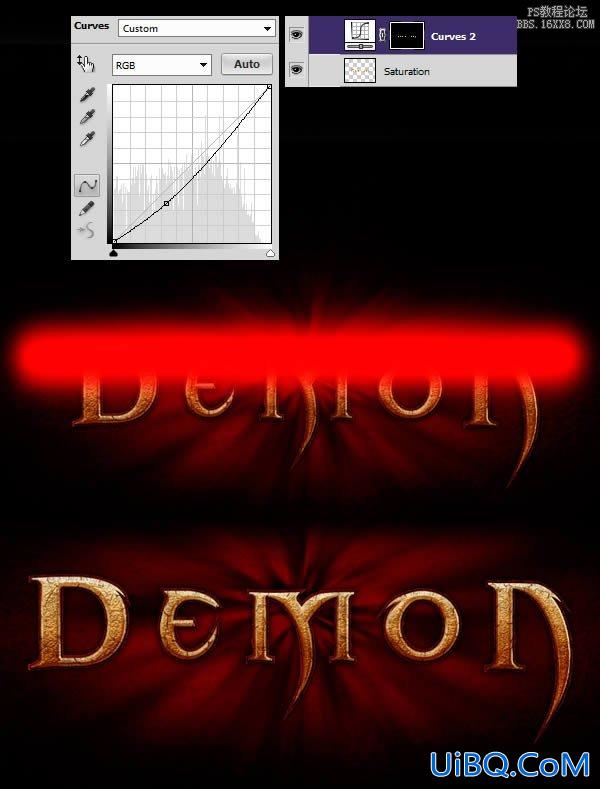

35、万一有所疏漏,你可以对比你的图层。
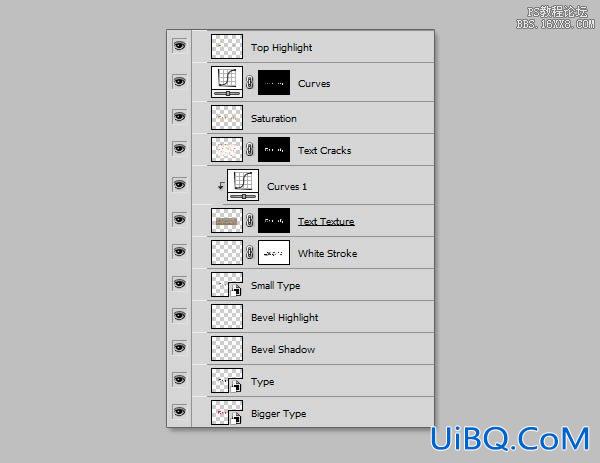
36、如果所有图层进展OK,你可以将图层分门别类放在文件夹里,方便管理。
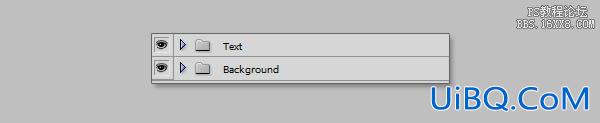
根据需要添加其他装饰,完成最终效果。











 加载中,请稍侯......
加载中,请稍侯......
精彩评论